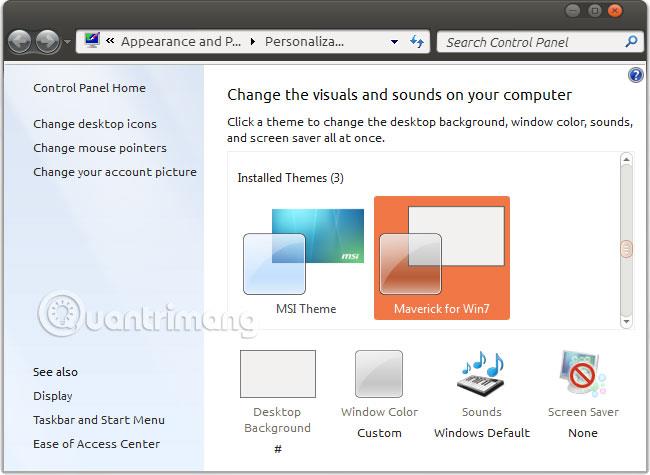Windows поддерживает темы, называемые «визуальными стилями», начиная с Windows XP. По умолчанию Windows загружает только темы, одобренные Microsoft, но вы все равно можете загрузить другие темы, воспользовавшись следующим трюком. Это не стандартные темы Windows, в них были изменены заголовки, кнопки и другие визуальные элементы.
Windows 10: установите WindowBlinds
В Windows 7 вы можете использовать инструмент UxStyle для загрузки тем сторонних производителей, но этот метод нельзя применить в Windows 10, поскольку Windows 10 не поддерживает функциональность этого программного обеспечения.
Хотя вы можете напрямую изменить файл uxtheme.dll, эти изменения будут потеряны при обновлении Windows 10. Большинство тем, созданных пользователями, не будут поддерживаться должным образом в последней сборке Windows 10.
Однако решение этой проблемы все же есть: если вы хотите загрузить темы для рабочего стола Windows 10, вы можете использовать WindowsBlinds от Stardock . Это программное обеспечение по-прежнему поддерживается в Windows 10 и не требует взлома системных файлов. Это стоит 10 долларов США, но за эти деньги сэкономит вам время на устранение многих проблем. Прежде чем принять решение о покупке продукта, вы можете попробовать его в течение 30 дней.

WindowBlinds также имеет ряд пользовательских тем Windows. Чтобы выбрать тему, просто щелкните ее в окне WindowBlinds, а затем нажмите « Применить стиль к рабочему столу ». Это изменение вступит в силу сразу после закрытия и перезапуска некоторых приложений, таких как Google Chrome.

WindowBlinds также немного упрощает установку тем, поскольку для тем используется собственный формат WindowBlinds, а дополнительные темы можно найти на веб-сайте WinCustomize.org.
Например, на этом веб-сайте вы можете найти тему «Темный режим», которая, в отличие от встроенного в Windows 10 темного режима, применяется к проводнику и другим приложениям.
Windows 7: восстановление системных файлов с помощью UxStyle
Перед загрузкой Windows проверит наличие тем, одобренных Microsoft, а если это не так, Windows не будет их загружать. Чтобы использовать другие темы, необходимо отредактировать системные файлы Windows, особенно файл uxtheme.dll, и отключить его функцию проверки. Раньше для внесения модификаций нужно было запустить компьютер в безопасном режиме и самостоятельно заменить системные файлы, но теперь есть более простые способы сделать это.
UxStyle — идеальное бесплатное решение для пользователей Windows 7 (хотя оно не работает в Windows 10). UxStyle полностью работает в памяти, отключая проверки без изменения каких-либо системных файлов. Это самый простой и безопасный способ активировать сторонние темы без WindowBlinds. (Вы также можете заплатить за использование WindowBlinds в Windows 7, если хотите)
Чтобы использовать UxStyle, загрузите и распакуйте ZIP-файл, затем запустите установщик x64 (если вы используете 64-разрядную версию Windows) или x86 (если вы используете 32-разрядную версию Windows). После установки в фоновом режиме запустится новый процесс с именем «UnsignedThemesSvc.exe». Перезагрузите компьютер и установите сторонние темы.

Как найти темы визуальных стилей в Интернете
Вы можете найти пользовательские темы визуальных стилей для Windows на многих веб-сайтах. Одним из лучших мест для поиска визуальных стилей является DeviantArt.com.
Обратите внимание: эти файлы часто имеют несертифицированный формат ZIP или RAR и могут содержать вредоносное ПО или ссылки на зараженные веб-сайты. Еще следует отметить, что для определенных версий Windows могут потребоваться обновления файлов тем. Проверьте информацию на DeviantArt или других сайтах, чтобы убедиться, что загруженная тема совместима с используемой вами сборкой.
Выберите тему и загрузите ее на свой компьютер. В этом примере в статье будет загружена тема Maverick для Win7, чтобы перенести классическую тему Ubuntu по умолчанию в Windows 7. Многие темы хранятся в формате .rar, и если вы хотите открыть эти файлы, вам понадобится программа. 7-Zip бесплатен.
Как установить тему визуальных стилей
Эта тема находится в следующей папке:
C:\Windows\Resources\Themes\
Каждая тема будет иметь подпапку. Чтобы установить новую тему, просто закиньте файл в папку «Темы» и согласитесь, когда появится уведомление UAC. Файлы .theme должны находиться в корне папки.

Обратите внимание: некоторые темы могут содержать другие элементы и требовать от пользователей выполнения дополнительных инструкций, прежде чем они станут функциональными. Например, темы могут включать пользовательские шрифты и значки. Страницы загрузки тем или файлы README часто содержат информацию для завершения процесса установки.
Если вам нужно установить шрифты, просто перетащите прилагаемые файлы шрифтов .ttf в следующую папку:
C:\Windows\Шрифты

После установки темы дважды щелкните установленный файл .theme, чтобы преобразовать его. Вы увидите эту тему вместе с темой, включенной в Windows, в разделе «Персонализация рабочего стола » панели управления.
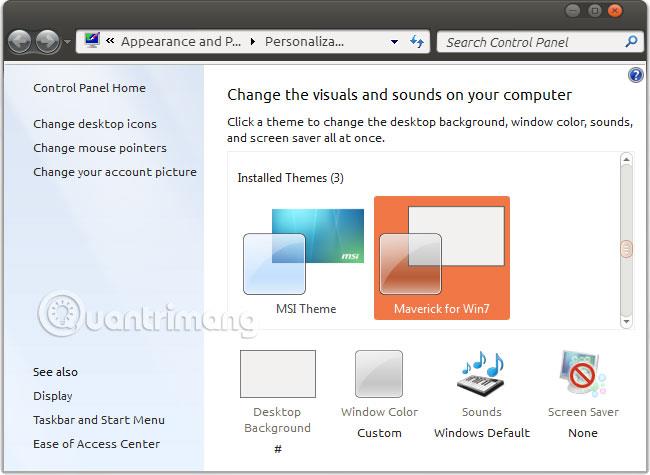
Поскольку Microsoft официально не поддерживает сторонние темы, вы можете столкнуться с проблемами при использовании визуальных стилей пользовательских тем со сторонними приложениями. Вы мало что можете сделать, чтобы решить эту проблему, поскольку разработчики не учитывают использование неофициальных тем Windows при разработке своих приложений.

Узнать больше: